時間:2017-05-09 來源:互聯網 瀏覽量:
windows10顯卡驅動怎麼更新?一些用戶經常遇到更新失敗的情況那麼具體該怎麼處理呢?下麵一起看看解決的方法。
windows10顯卡驅動更新的方法:
01、在桌麵找到此電腦。
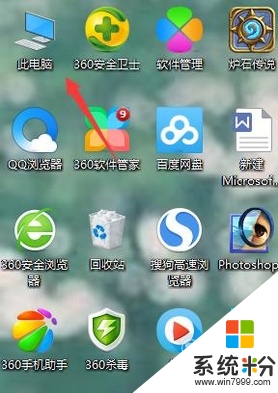
02、右擊此電腦找到管理的選項。
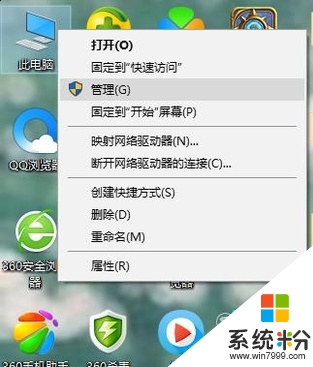
03、點擊管理進入計算機管理,然後選擇係統工具裏的設備管理器。
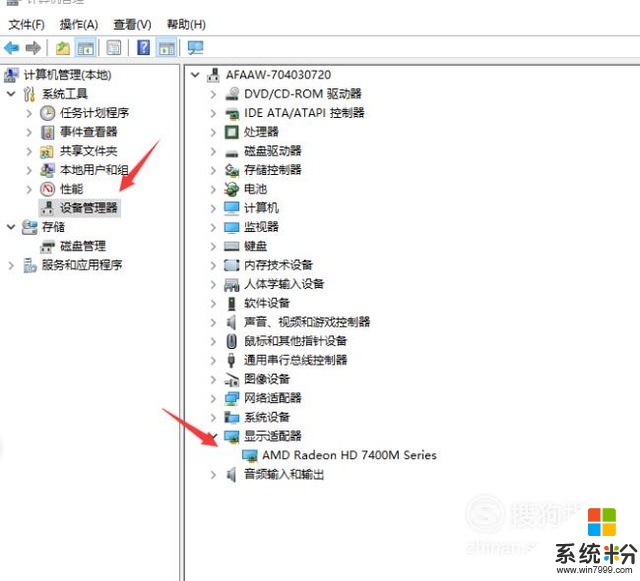
04、找到顯示適配器,右擊顯示適配器下的選項,選擇更新驅動程序軟件。
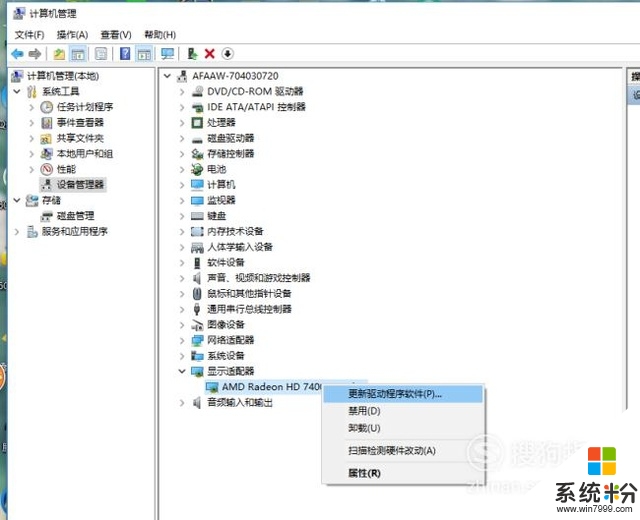
05、之後就可以搜索你想要更新的顯卡驅動了。
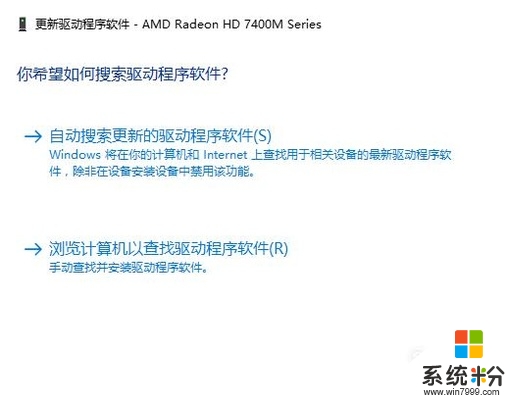
06、顯示結果出來,如果你的顯卡驅動需要更新就能掃描出來,小編的已經是最新的了,所以不用更新了。
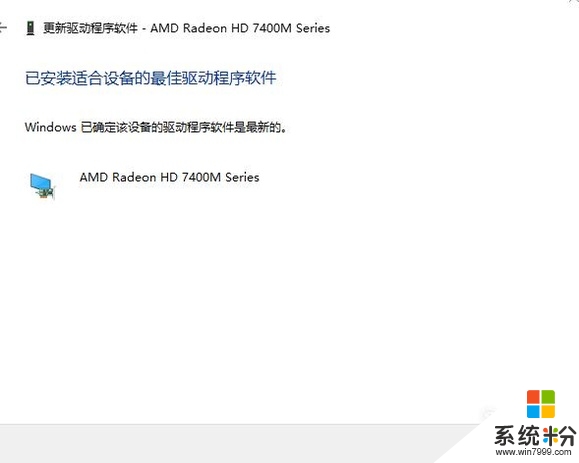
【windows10顯卡驅動怎麼更新】有遇到相同問題的用戶,可以參照上述的教程來操作,想了解其他的ghost操作係統下載後使用技巧,或者是其他的電腦係統的問題,都歡迎上係統粉查看解決的方法。